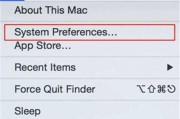电脑蓝牙连接出现声音不清晰的问题是许多用户在使用无线音频设备时可能会遇到的困扰。解决这一问题不仅需要了解基本的故障诊断,还要掌握一些高级的技巧。本文将为你详细介绍如何排查并处理电脑蓝牙连接声音不清晰的问题,帮助你重获清晰、流畅的音频体验。
一、检查电脑蓝牙设置和音频设备状态
在开始之前,首先确认你的电脑蓝牙功能已经打开,并且处于可发现模式。接下来,确保你的蓝牙音频设备(如耳机、扬声器)电量充足,并已准备好配对。
1.1检查电脑蓝牙状态
确保电脑的蓝牙适配器已经启用。你可以通过任务栏的蓝牙图标,或者到系统设置中的“设备”部分查看电脑蓝牙的状态。
1.2确认音频设备处于配对模式
大多数蓝牙音频设备都有一个配对按钮或模式,你需要确保设备已经进入配对状态。通常会伴随指示灯闪烁来表示。

二、优化电脑蓝牙连接质量
2.1移除干扰源
蓝牙信号可能会受到其他无线设备的干扰,比如Wi-Fi、微波炉等。尝试将它们关闭,以减少干扰。
2.2确保适配器驱动更新
过时的驱动可能会导致连接不稳定。前往设备管理器,检查蓝牙适配器驱动是否为最新版本。

三、调整音频设备设置
3.1选择正确的音频格式
在电脑的声音设置中,选择适合你的蓝牙音频设备的音频格式和采样率。一般来说,推荐使用高采样率以获得更好的音质。
3.2检查降噪和回声消除功能
有时,开启降噪和回声消除功能可能会影响音质。尝试关闭这些功能,看是否能改善声音清晰度。

四、进行深入故障排查
4.1排除音频设备问题
如果电脑的音频质量正常,那么问题可能出在蓝牙音频设备上。尝试使用设备与另一台电脑连接,确定问题所在。
4.2重置蓝牙连接
删除当前的蓝牙设备,然后重新搜索并尝试连接,这有时能解决一些连接问题。
五、硬件检查与升级
5.1确认硬件兼容性
确保你的电脑和蓝牙音频设备兼容。不同设备可能需要不同版本的蓝牙技术。
5.2升级硬件
如果所有软件方面的努力都无济于事,可能需要考虑升级你的蓝牙适配器或音频设备。
六、使用高质量的音频压缩技术
一些蓝牙设备支持高质量的音频压缩技术,如aptX或LDAC。如果你的设备支持这些技术,启用它们可能会显著提高音质。
七、
通过上述步骤,你应该能够解决电脑蓝牙连接声音不清晰的问题。重要的是从软件到硬件,从配置到实际使用,全面检查并调整设置。如果问题依旧,请考虑联系设备制造商的专业技术支持或寻求专业的维修服务。希望这些方法能让你享受到无线音频的魅力。
标签: #电脑蓝牙